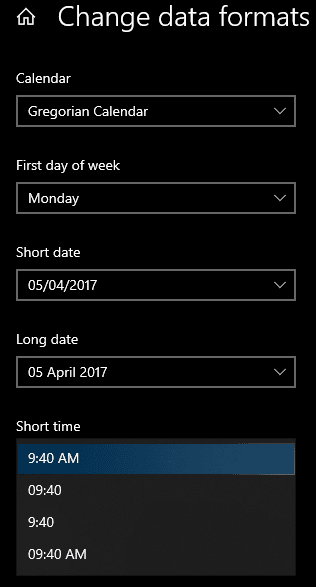Manche Leute bevorzugen das Lesen von Digitaluhren im 24-Stunden-„Militär“-Format. Viele Leute bevorzugen jedoch stattdessen 12-Stunden-Uhren. Windows 10 verwendet standardmäßig das 24-Stunden-Format. In dieser Anleitung erfahren Sie, wie Sie die Uhr ändern, um das 12-Stunden-Format zu verwenden.
Sie können die Einstellungen für das Zeitformat in der App Einstellungen konfigurieren. Der einfachste Weg, um auf die richtige Seite zu gelangen, besteht darin, mit der rechten Maustaste auf die Uhr in der Taskleiste zu klicken und dann auf „Datum/Uhrzeit anpassen“ zu klicken. Diese Option befindet sich oben im Dropdown-Feld.
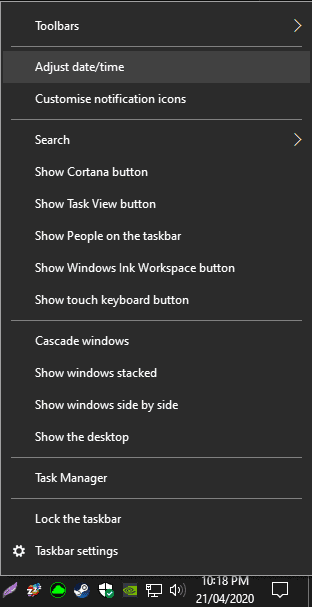
Dies öffnet die Einstellungen-App auf der Seite „Daten & Zeit“. Hier können Sie einstellen, in welcher Zeitzone Sie sich befinden, aber ärgerlicherweise können Sie nicht zwischen der 12- und 24-Stunden-Uhr wählen. Um zur richtigen Seite zu gelangen, können Sie oben rechts unter „Zugehörige Einstellungen“ auf „Datum, Uhrzeit & regionale Formatierung“ klicken. Alternativ können Sie auch auf den Reiter „Region“ klicken. Beide bringen Sie an denselben Ort.
Klicken Sie in den Regionseinstellungen unten auf der Seite auf den Link „Datenformate ändern“.
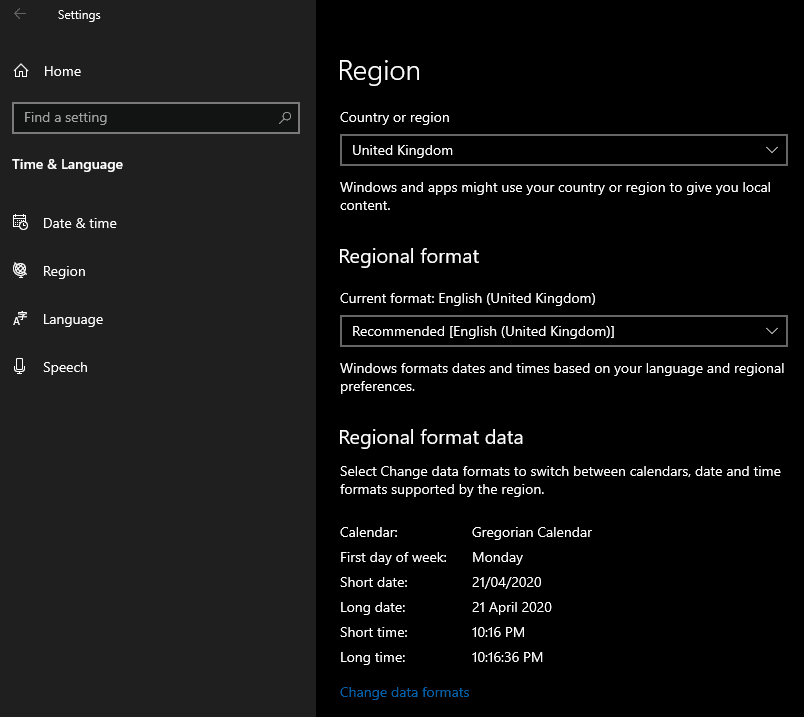
Hier können Sie die Kurz- und die Langzeitanzeige auf das 12-Stunden-Format umstellen. Klicken Sie dazu auf die entsprechenden Dropdown-Felder und wählen Sie das gewünschte Kurzformat aus. Die Uhroptionen sind die 24-Stunden- und die 12-Stunden-Uhr, sowohl mit als auch ohne führende Nullen.